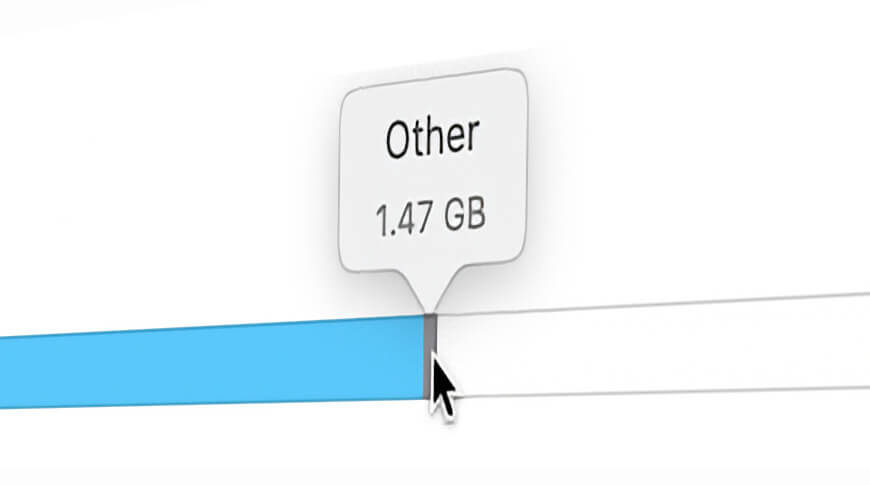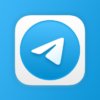Apple недавно внесла изменения в то, как iOS обрабатывает таинственное «другое» хранилище на iPhone и iPad, но все еще не ясно, как вы можете вернуть часть этого пространства себе. Вот как это сделать.
Обычно вы даже замечаете, что в iOS есть вещь под названием «Другое» хранилище, когда вам не хватает места. Когда ваш iPhone или iPad сообщает, что у вас нет места для добавления приложения или хранения всех ваших фотографий, можно с уверенностью сказать, что большая часть хранилища занята другим.
Также справедливо предположить, что вы ограничиваете объем памяти вашего устройства. Однако вы ничего не можете с этим поделать, если только вы не собираетесь перейти на новый iPhone или iPad с большим объемом памяти. Хотя, возможно, скоро для этого наступит подходящий момент.
А пока вы можете поработать над тем, чтобы освободить часть этого пространства, и в целом есть два способа сделать это. Конечно, есть один способ, который вы должны попробовать немедленно.
Как вернуть «Другое» место для хранения в iOS 13
Обновление до iOS или iPadOS 13.6.1 или новее
Apple заявляет, что существует проблема — они назвали это «проблемой» — с хранилищем в iOS 13 и iPadOS 13. Хотя компания не сообщает, что это такое и когда вы с ней столкнетесь, решение состоит в том, чтобы обновитесь до версии 13.6.1 или новее.
Какова бы ни была причина проблемы, она достаточно серьезна, поэтому, если из-за нее у вас заканчивается место, вам следует создать резервную копию телефона и выполнить это обновление. И сделайте это обновление, прежде чем добавлять какие-либо новые приложения.
Apple на самом деле говорит, что вам не следует «устанавливать новые приложения, загружать или транслировать музыку или видео», пока вы не установите iOS или iPadOS 13.6.1 или новее.
Что означает «Другое» хранилище на iPhone или iPad
Вы знаете, что если вы сделаете фотографию, загрузите приложение или купите песню, то она займет место на вашем устройстве iOS. Вы также знаете или, по крайней мере, можете догадаться, что когда вы используете приложения, им нужно рабочее пространство.

Как проверить свое хранилище на iPhone
Что может быть удивительным, так это то, сколько места нужно, чтобы все работало должным образом. «Другое» охватывает все, кроме мультимедиа, приложений, фотографий, документов и т. Д.
Это означает, что если бы вы могли правильно рассмотреть детали «Другое», вы бы заметили альтернативные голоса Siri, данные Связки ключей, шрифты, словари, журналы пользователей и многое другое. Способ быстрого поиска приложений зависит от того, проиндексировал ли ваш телефон Spotlight.
Возможно, самые большие пользователи «Прочее» — это ваши музыкальные, видео- и фото-приложения. Особенно при потоковой передаче мультимедиа они временно хранятся на вашем iPhone или iPad в кеше. Теоретически этот кеш должен автоматически очищаться, когда вы закончите.
Большая часть этого «Другого» пространства не стирается автоматически, потому что оно необходимо и просто не может быть восстановлено. Но с такими вещами, как шрифты и особенно с несколькими голосами Siri, вы можете безопасно избавиться от многих из них.
Как узнать, сколько места для хранения «Другое» занимает iOS
Откройте «Настройки» на своем устройстве iOS. Выберите «Основные» Нажмите на хранилище iPhone или iPad.
Вы получите график с цветными полосами, представляющими пространство, занимаемое типами данных. Интересно, что вы можете считать само собой разумеющимся, что это верно — и вы не можете предполагать этого, когда делаете то же самое на Mac.
Подключите устройство iOS к Mac. Откройте окно Finder. Выберите устройство iOS в левом столбце навигации.
Откроется окно со множеством подробностей о вашем устройстве iOS, в том числе о том, как используется его хранилище. Однако вам нужно дать macOS минуту, чтобы понять это.
По какой-то причине вы обнаружите, что сразу увидите график, показывающий хранилище, используемое приложениями, документами и данными и т. Д., Но это неверно. Ваш пробег может отличаться, но в нашем тестировании мы быстро получали одно показание пространства для хранения, а затем через несколько мгновений оно исправлялось.
Обновление занимает достаточно много времени, поэтому вы можете не задерживаться, чтобы узнать правду. Ничто не говорит вам ждать или что информация обновляется. Мы заметили это только потому, что уже видели изображение хранилища на наших устройствах iOS.
Как очистить «Другое» хранилище
Перезагрузите устройство iOS. Используйте настройки, чтобы очистить кеш Safari.
После перезапуска устройство iOS должно очистить хотя бы часть своих кешей. Если раньше не удалось освободить это временное хранилище, он сделает это сейчас.
Это собственные кеши телефона или, скорее, системы, но у отдельных приложений могут быть свои собственные, и некоторые из них будут значительными. Мы смотрим на тебя, Сафари.
Как очистить кеш Safari

Очистка истории Safari может помочь освободить хранилище
Перейдите в «Настройки» на своем устройстве iOS. Прокрутите вниз до Safari. Прокрутите, чтобы очистить историю и данные веб-сайтов. Нажмите для подтверждения.
Например, после этого перезапустите восстановленные 1,47 ГБ с iPhone 11 Pro. Так что это более чем стоит сделать, просто жаль, что все приложения не имеют прямого способа очистки этих «других» кешей.
Как очистить кеши во всех приложениях
Перейдите в «Настройки», «Общие», «Хранилище iPhone». Подождите несколько секунд. Проверьте использование данных каждым приложением на вашем устройстве.
После того, как вы немного подождали в разделе настроек iPhone или iPad Storage, ваше устройство предложит несколько рекомендаций по экономии места в целом. Под ним также будет показан список приложений.
Это приложения, которые занимают больше всего места на вашем iPhone, от самого высокого до самого низкого. Большая часть этого пространства будет для хранения предметов, которые вы хотите сохранить или которые вы можете перенести на другие устройства.
Например, вы можете увидеть приложение «Камера», показывающее, что оно использует много гигабайт памяти. Ясно, что вы можете вернуть немного места, сделав резервную копию, а затем удалив ее.
Это не «Другой» тип хранилища, и нет никакого способа определить, сколько места занято в этой категории. Однако, если вы знаете, что у вас есть резервные копии всех ваших документов, вы можете воспользоваться методом грубой силы, чтобы освободить «Другое» пространство.
Опять же, убедитесь, что у вас есть все изображения, видео или все, что вам нужно, а затем удалите приложение. Вы можете сделать это обычным способом редактирования домашнего экрана или через список приложений, занимающих место в хранилище.
Нажмите на любой из них, и вы получите возможность выгрузить или удалить приложение. Удали это.
Разгрузка снимает само приложение с вашего телефона и предполагает, что оно может это сделать, потому что, когда вы захотите его использовать, вы, конечно же, будете в зоне с хорошим Wi-Fi или сотовым сигналом. Однако это не касается ваших данных, а это означает, что вы не можете сказать, занято ли какое-либо «Другое» пространство.
Удаление приложения и его повторная установка обязательно стирают эти «Прочие» кеши. Или, по крайней мере, пока. Кеш будет снова накапливаться со временем, поэтому это не постоянное или даже удобное решение.
Рассмотрите возможность удаления старых сообщений
Если вы не изменили какие-либо настройки или тщательно не удалили разговоры, Сообщения по-прежнему будут содержать все ваши текстовые сообщения. Все они. Годы их. Эти старые можно удалить, но, к сожалению, это немного ядерный вариант.
Зайдите в «Настройки», «Сообщения». Нажмите «Сохранить сообщения», чтобы выбрать «Навсегда», «1 год» или «30 дней».
Иногда единственным практичным из них является Forever, и он единственный, который не помогает с вашей ситуацией хранения. Выбирая либо
1 год
или 30 дней не только перестанут хранить новые сообщения дольше указанного срока, но и удалят все ваши старые.
Без стороннего приложения вы не сможете легко заархивировать свои Сообщения, прежде чем удалить какое-либо из них. Так что убедитесь, что вы хотите это сделать, или оставьте это в крайнем случае.
Как вернуть себе все возможное «другое» пространство
Вы не можете вернуть назад абсолютно все пространство, представленное «Другим», и не хотели бы этого делать. Вашему устройству необходимо это рабочее пространство.
Однако, если хранилище действительно дорого, есть еще одна вещь, которую вы можете сделать, чтобы вернуть себе немного места. Вы можете полностью сбросить настройки iPhone или iPad.
Подключите свой iPhone или iPad к Mac. Откройте окно Finder и щелкните имя вашего устройства на левой панели. Нажмите, чтобы выбрать «Резервное копирование всех данных с вашего iPhone на этот Mac». Нажмите «Резервное копирование». Когда это будет завершено, перейдите в «Настройки» на вашем iOS. устройство Выберите «Общие», затем «Сброс». Нажмите «Стереть все содержимое и настройки» и подтвердите
Это очистит ваш iPhone и вернет его к тому состоянию, в котором вы его вытащили из коробки. Это означает, что у него будет как можно больше места для хранения.
Это просто непрактично делать это, когда у вас мало места. Таким образом, хотя очистить кеш Safari можно быстро, и иногда это стоит делать, лучше всего оставить в покое «Другое» хранилище, прежде чем прибегать к полному стиранию и восстановлению. Вместо этого сосредоточьтесь на других способах экономии места, например на удалении ненужных изображений.